Πώς να παρακολουθήσετε το Netflix σε μια τηλεόραση Amazon Fire TV Stick ή Fire OS TV

Αν μόλις αγοράσατε ένα νέο Amazon Fire TV Stick ή χρησιμοποιείτε άλλη συσκευή που εκτελεί το Fire OS της Amazon, μια ερώτηση που μπορεί να έχετε είναι αν μπορείτε να χρησιμοποιήσετε τη συσκευή για ροή από Netflix .
Το Netflix είναι η πιο δημοφιλής υπηρεσία ροής στον κόσμο, αλλά η Amazon λειτουργεί τον μεγαλύτερο ανταγωνιστή της με τη μορφή Prime Video . Επομένως, εάν χρησιμοποιείτε το λειτουργικό σύστημα Fire OS TV, θα σας συγχωρούσαν που δεν είστε σίγουροι για το αν μπορείτε να κάνετε ροή Netflix.
Το Fire OS είναι το λειτουργικό σύστημα τηλεόρασης της Amazon, το οποίο λειτουργεί με τα Fire TV Sticks και επίσης πολλές έξυπνες τηλεοράσεις. Σας επιτρέπει να κατεβάζετε πολλές εφαρμογές ψυχαγωγίας, συμπεριλαμβανομένων των δικών του Prime Video και Freevee .
Ευτυχώς, η Amazon εξακολουθεί να σας επιτρέπει να παρακολουθείτε το Netflix εάν χρησιμοποιείτε μία από τις συσκευές ροής του. Θα σας καθοδηγήσουμε πώς να κατεβάσετε και να ρυθμίσετε το streamer, ώστε να μπορείτε να καταναλώσετε ένα από αυτά καλύτερες εκπομπές στο Netflix σε χρόνο μηδέν.
Τι θα χρειαστείτε
- Συσκευή Fire OS (Fire TV Stick ή Fire OS Smart TV)
- Λογαριασμός Netflix ή κάρτα χρέωσης για να ρυθμίσετε έναν
- ( Προαιρετικό αλλά χρήσιμο ) smartphone με αναγνώστη QR
Πώς να παρακολουθήσετε το Netflix σε μια τηλεόραση Amazon Fire TV Stick ή Fire OS TV
Πώς να παρακολουθήσετε το Netflix σε μια τηλεόραση Amazon Fire TV Stick ή Fire OS TV με μια ματιά
- Ρυθμίστε τη συσκευή Fire OS
- Κατεβάστε το Netflix από το App Store
- Ρυθμίστε το Netflix στη συσκευή Ή συνδεθείτε χρησιμοποιώντας το τηλέφωνό σας
- Απομακρυνθείτε με ροή!
Πώς να παρακολουθήσετε πλήρως το Netflix σε Amazon Fire TV Stick ή Fire OS TV
Αρχικά, θα πρέπει να βεβαιωθείτε ότι η συσκευή σας Fire OS είναι πλήρως ρυθμισμένη και ενημερωμένη, έτοιμη για χρήση.
Προαιρετική συντόμευσηΕάν διαθέτετε τηλεχειριστήριο φωνής, πατήστε παρατεταμένα το κουμπί Alexa και πείτε 'λήψη Netflix' για να μεταβείτε κατευθείαν στη σελίδα του καταστήματος εφαρμογών για το Netflix.
Τώρα, κατευθυνθείτε στην αρχική σελίδα του Fire OS. Εάν διαθέτετε τηλεχειριστήριο, μπορείτε εύκολα να φτάσετε εδώ πατώντας το κουμπί με το περίγραμμα 'home' πάνω του. Αυτό θα σας δείξει το κύριο μενού με όλες τις εφαρμογές και τις προτάσεις που έχετε λάβει για εσάς.
Το επόμενο βήμα είναι να βρείτε το Amazon App Store. Μπορείτε να το βρείτε στη λειτουργία «Αναζήτηση» του μενού καθώς και στο μενού «Οι εφαρμογές και τα κανάλια σας». Μόλις φτάσετε στο κατάστημα, χρησιμοποιήστε τη λειτουργία αναζήτησης για να πληκτρολογήσετε «Netflix» που θα σας μεταφέρει στη σελίδα για το Netflix.
Εάν έχετε ήδη κατεβάσει το Netflix σε άλλη συσκευή που είναι συνδεδεμένη με τον λογαριασμό σας στο Amazon, θα σας το πει και μπορείτε τώρα να πατήσετε το κουμπί λήψης (ένα σύννεφο με ένα βέλος προς τα κάτω) για να ξεκινήσετε την εγκατάστασή του αμέσως. Εάν όχι, θα πρέπει να «αγοράσετε» την εφαρμογή (είναι δωρεάν, οπότε μην ανησυχείτε) πριν το κάνετε αυτό.
Εξαιρετική - Το Netflix είναι πλέον εγκατεστημένο! Ωστόσο, θα πρέπει να το ανοίξετε.
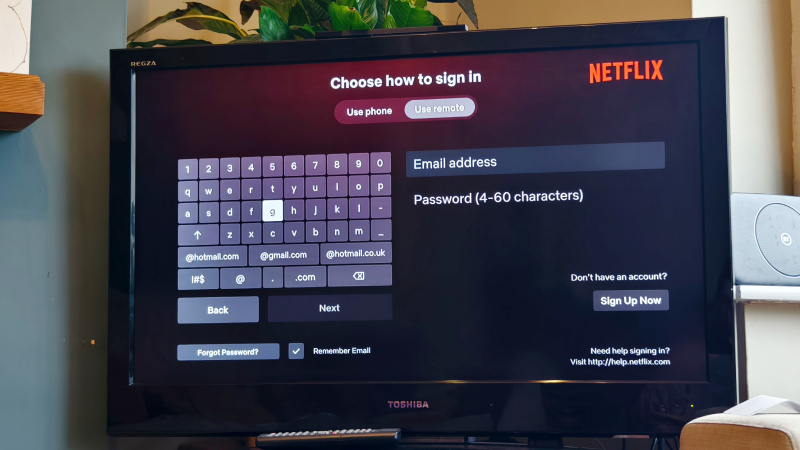
Επιστρέψτε στην αρχική σελίδα του Fire OS (χρησιμοποιώντας την ίδια τεχνική όπως παραπάνω) και τώρα ήρθε η ώρα να ρυθμίσετε το Netflix για χρήση. Τώρα μπορείτε να επιλέξετε το λογότυπο Netflix ή, εάν έχετε τηλεχειριστήριο με την επιλογή, μπορείτε απλά να πατήσετε το κουμπί «Netflix» στο τηλεχειριστήριό σας για να μεταβείτε κατευθείαν στην εφαρμογή.
Εάν δεν έχετε ήδη λογαριασμό Netflix, θα συνιστούσα πραγματικά να δημιουργήσετε έναν στον υπολογιστή ή το smartphone σας, καθώς είναι πολύ πιο εύκολο από το να χρησιμοποιήσετε ένα τηλεχειριστήριο Amazon για να το κάνετε.
Μόλις αποκτήσετε έναν λογαριασμό Netflix, μπορείτε να συνδεθείτε χρησιμοποιώντας το τηλεχειριστήριο για να εισαγάγετε τη διεύθυνση email και τον κωδικό πρόσβασής σας, αλλά υπάρχει μια εύχρηστη συντόμευση. Εάν έχετε συνδεθεί στο Netflix στο smartphone ή το tablet σας, μπορείτε να χρησιμοποιήσετε έναν σαρωτή κωδικών QR για να σαρώσετε έναν κωδικό QR στην εφαρμογή Netflix. Αυτό σας επιτρέπει να παρακάμψετε τη διαδικασία της άβολης ρύθμισης και εξοικονομεί πολύ χρόνο, οπότε αν είστε εξοικειωμένοι με τη σάρωση αυτών των κουτιών ασπρόμαυρων κρυπτογράφησης, αξίζει να προχωρήσετε με αυτόν τον τρόπο.
Με όποιον τρόπο και αν επιλέξετε να συνδεθείτε, μόλις πετύχετε, θα συνδεθείτε τελικά στην εφαρμογή. Το Netflix είναι τώρα έτοιμο για παρακολούθηση , και μπορείτε να κάνετε streaming με την καρδιά σας!














